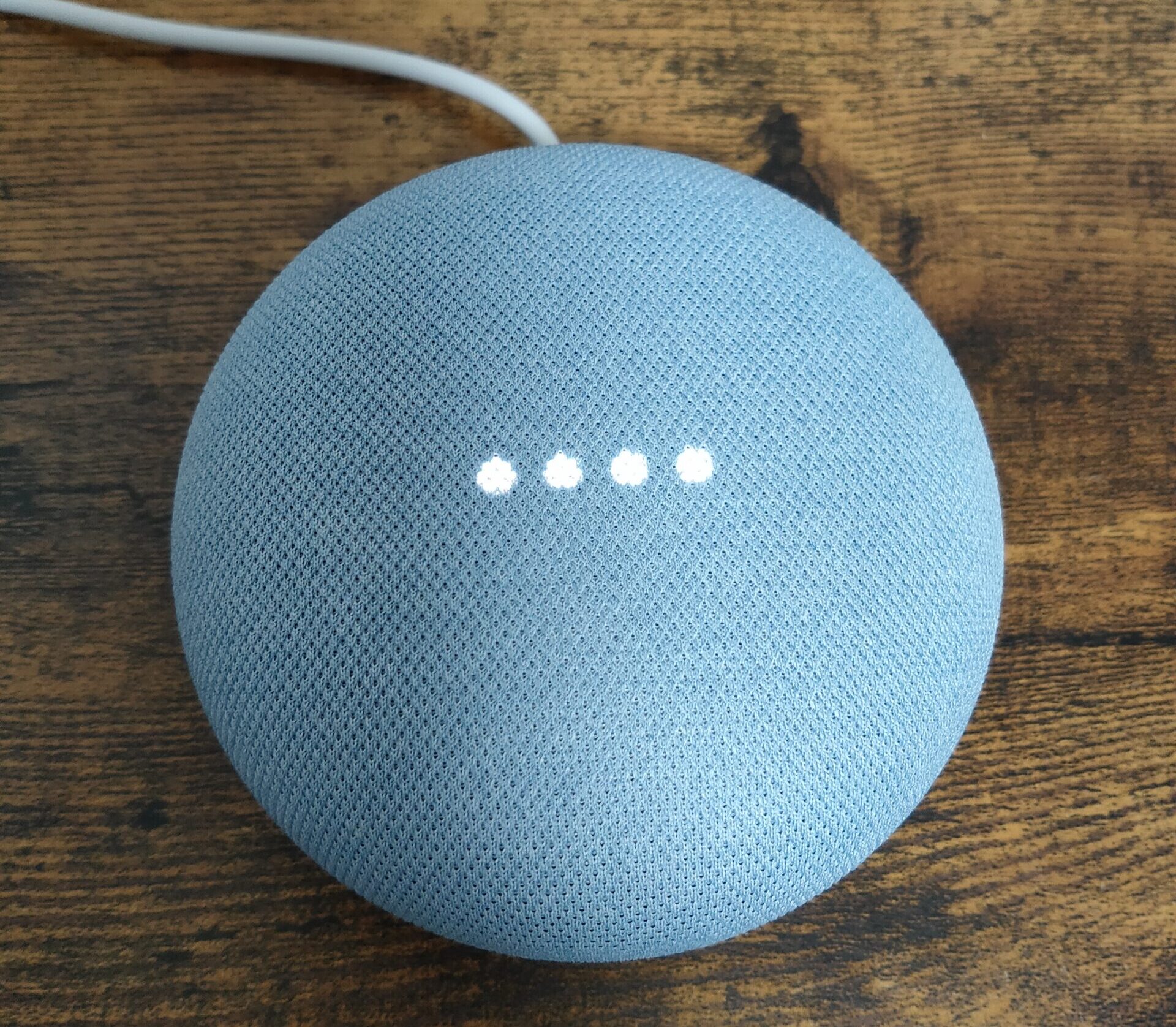グーグルスピーカーの中でも、新しいミニバージョン【google nest mini】を購入しました。
でも!!!
使い方が分からないw
基本的設定で何とか数ヶ月使いこなし(笑)
グーグルスピーカーとのやり取りを経て、今や会話が何とか成り立ってます。
今からグーグルスピーカー買おうかな?と思っている人や、買ってみたけど使い方全然わからないという人に、少しでも参考になれば幸いです^^
やっぱり音はいいよ!
グーグルネストミニの使い方は簡単!設定方法や音など口コミレビュー!
グーグルネストミニ、買いました。
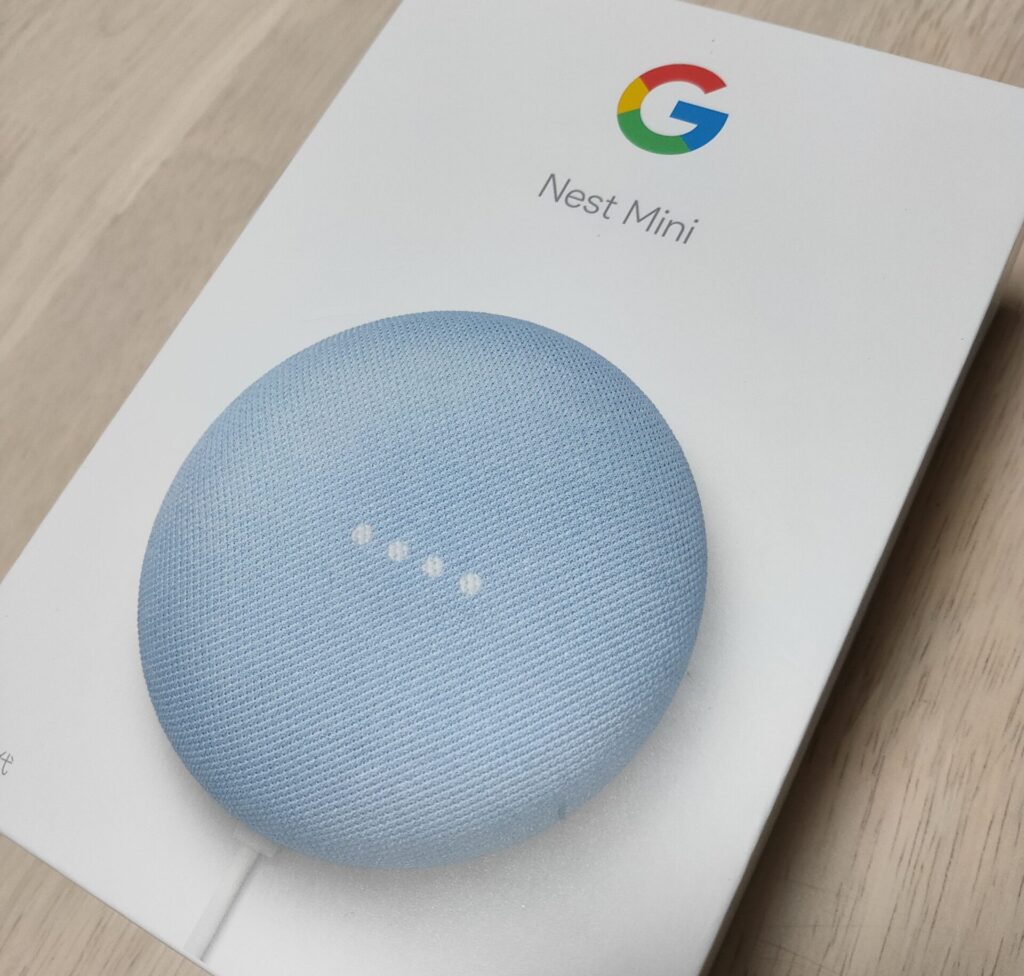
購入は直接グーグルから。
届いた日数は2~3日。
めっちゃくちゃ早かったです。
で、ビックリしたのが大きさ。
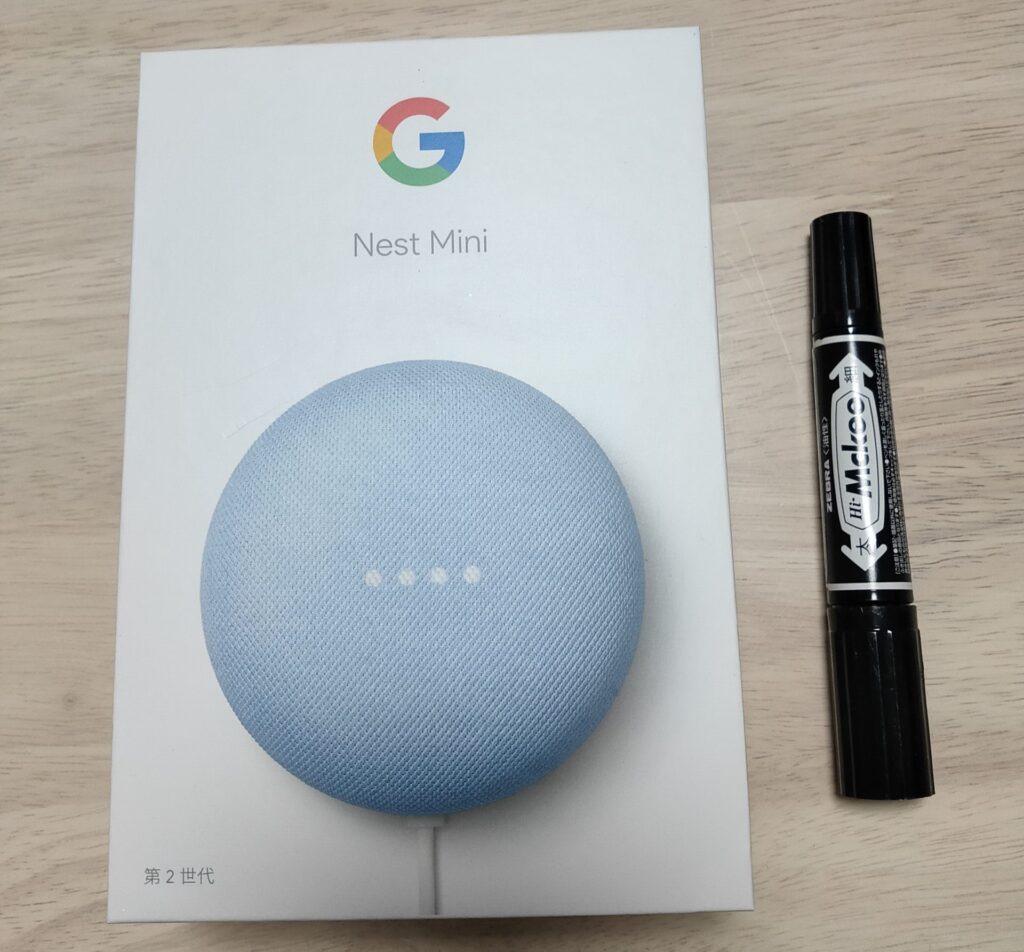
あれ?マッキーと変わらない?

箱から出してみよう。

変わらないどころか、マッキーよりも小さいw
てっきりもう少し大きいのかと思ってました(;・∀・)
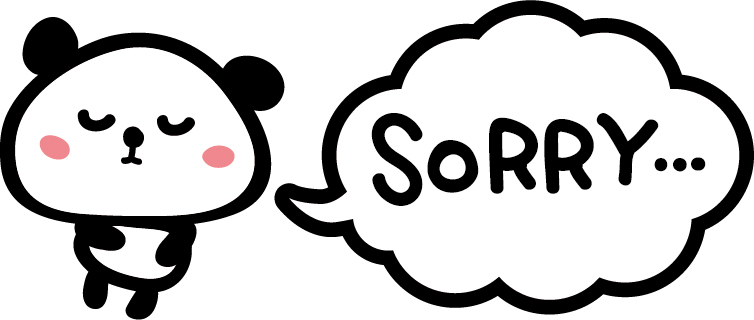
公式サイトではもう少し大きく見えたから・・・
電源を入れると、真ん中が光ります。
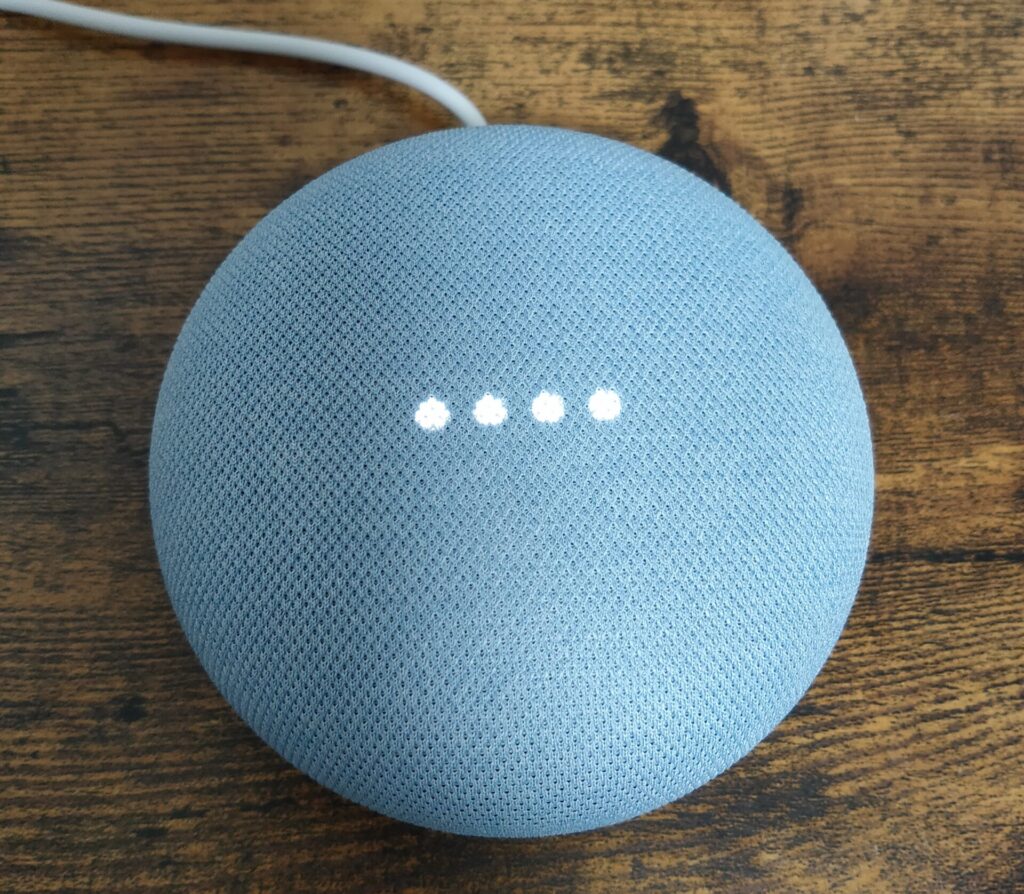

充電器、可愛いカワ(・∀・)イイ!!

使い方は、まずグーグルアプリから「グーグルホーム」をスマホに入れて、そこから設定しないといけません。
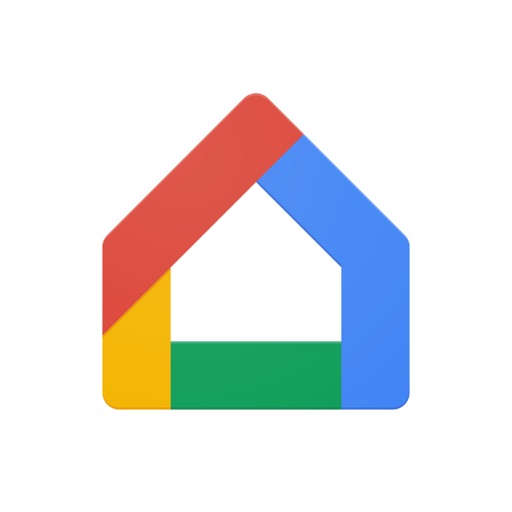
グーグルホームをインストールして
- 名前
- 住所
- 電話番号
などを入力して、WiFi設定して終わり。
これだけです!!!
いや、ほんとそれぐらいしか設定方法、分からなかった(;’∀’)
なので、その後は何となくの勘で使ってみた方法をお伝えします(えーーー
まず、音量ですが
「オーケーグーグル、音下げて」
と言えば下げてくれますが、手動でもできます。
それがスピーカーの横を触ること。
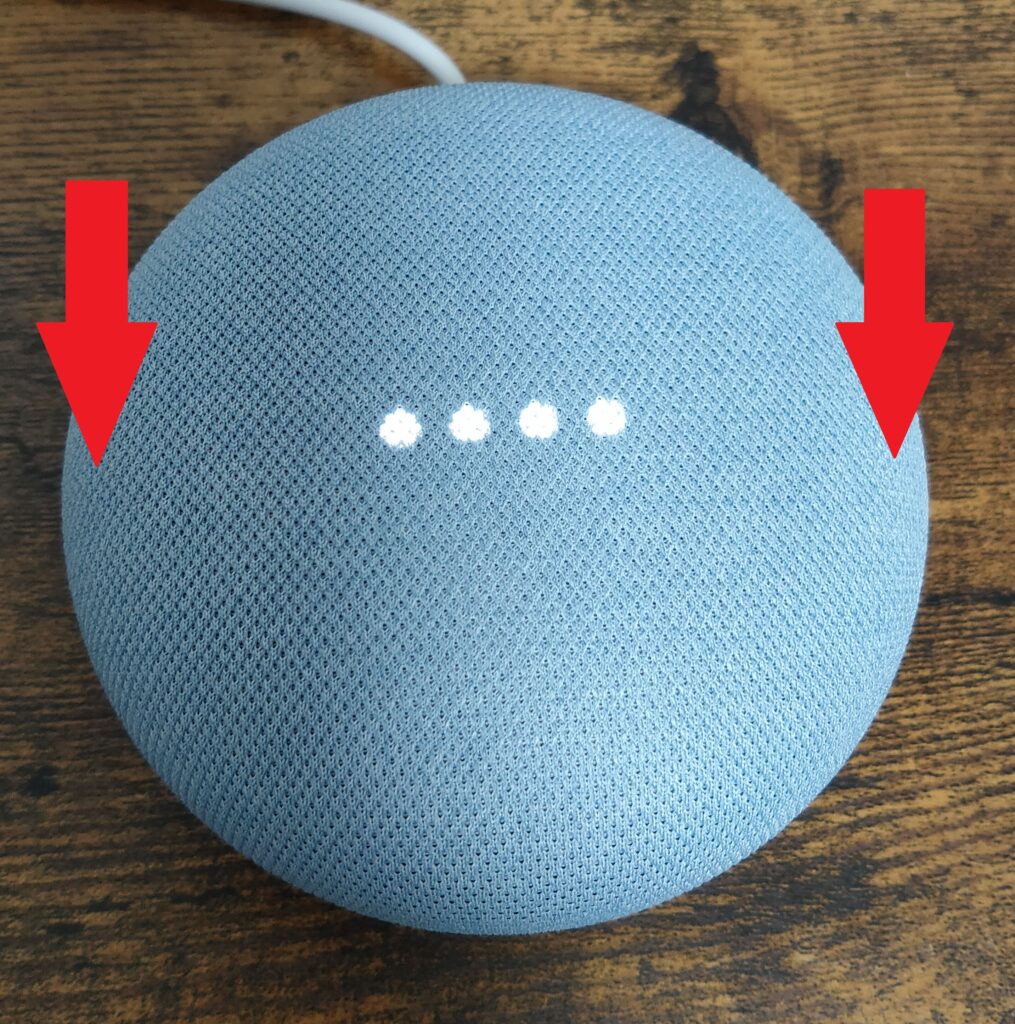
右をタップすれば音が大きくなり、左側をタップすると音が小さくなります。
でも面倒なので、言葉で調整しています。
最近は
「オーケーグーグル、音下げて」
というだけでなく
「オーケーグーグル、うるさい」
というだけで、音下げてくれます(笑)
で、うちが主に使うのは曲を流してもらうのですが
「オーケーグーグル、曲かけて」
というと、毎回YouTubeミュージックプレミアムコースを進めてきます(爆
いや、そこまでして曲が聞きたいわけじゃなくて・・・
だから、いつまでたってもYouTubeプレミアムに登録しない私達親子が
「うっせーわ流して」
というと米津玄師の曲が流れたり。
「ミーシャかけて」
と言うと聞いたこともないアイドルの曲が流れたり。
そんなグーグルスピーカーです。
朝ご飯を食べながら
「オーケーグーグル、おはよう」
というと
「〇〇さん、おはようございます。今日の天気は・・・」
と色々教えてくれます。
朝だけはその後、ずっとニュースが勝手に流れます。
(おはようを言った後だけですが
謎です。
後は、息子と「ダンジョン」ごっこみたいなのをしています。
アイテムをくれたり、「今ダンジョンが悪魔と取引しました」
とかグーグルは言います。
私には謎でしかありません。
仕事をしている時に、静かな曲が聞きたくて
「気持ちが和らぐ曲かけて」
と言ったら、若い女の子のグループ?の曲をかけてきたので
「それ好きじゃない」
と伝えました。
するとグーグルは
「大変申し訳ありませんでした」
と言い、そのまま曲を流し続けます。
どうやら具体的にお願いしないと、お願いした曲に近い曲はかけてもらえなさそうです。
具体的にお願いしても、曲の場合はYouTubeミュージックプレミアムに加入していないと聞いてもらえません(笑
調べたところ、通常YouTubeプレミアムは1ヶ月無料で使えます。
1ヶ月以内に解約すれば料金は発生しません。
auに加入してauからYouTubeプレミアムに申し込むと、3ヶ月無料で使えるそうです。
- YouTubeプレミアムは、月額1,180円
- YouTubeミュージックプレミアムは、月額980円
となります。
無料トライアル期間が終了する7日前に、そろそろ有料期間になりますよ~との連絡があるので、その辺は安心です。
グーグルネストミニの一番の魅力は、音です。
音がいいと評判のグーグルネストミニ、めちゃくちゃいいですヾ(≧▽≦)ノ
低温が響く感じで、曲を聴くには最高。
なので仕事をしているときとか、部屋で運動しているとき、などは結構ノリノリでいけます( ̄▽ ̄)
本体が小さいので、持ち運びができるのもいい。
がしかし!
一つだけ難点が。
持ち運びする時、グーグルネストミニはコンセントで充電していないと稼働しない為、電源がある場所の近くじゃないとダメです。
常にコンセントに繋いだ状態でないと、グーグルは反応しない訳です。
寝るときにベッドに持っていく時も、充電と一緒に。
お風呂で曲聞こうと洗面所に持っていく時も、充電と一緒に。
そしてコンセントにさして、グーグルを立ち上げる。
そんな感じ。
これがコンセントなしでも使えたら最高です。
グーグルネストミニQ&A
スマホを起動してアプリを操作する必要はある?
毎回はありません。
最初にスマホにインストールしているグーグルホームで、住所や名前、電話番号を設定すると、それ以後は操作不要です。
住んでいる場所の天気予報設定方法
これは最初にグーグルホームで住所を設定するので、別途設定する必要はありません。
一度設定すると、グーグルスピーカーに
「オーケーグーグル、今日の天気は?」
と聞くと、その地域の天気を教えてくれます。
グーグルスピーカー対応可能なテレビ
- AOC
- 日立
- Insignia
- ITT
- LG
- Magnavox
- 三菱電機
- オンキヨー
- Panasonic
- Pioneer
- Philips
- Samsung
- Sharp
- Sony
- Sylvania
- 東芝
- Vizio
但し!
どうやらメーカの中でも、グーグルスピーカーに対応している機種とそうでない機種があります!
なので、「メーカー名 グーグルスピーカー対応」とググって調べてみて下さい!!!
うちは設定できませんでした(>_<)
WiFi設定
基本的に最初にグーグルホームで設定するので、その後設定の必要はありませんが、一度だけWiFiが切れたことがありました。
その場合でも、グーグルホームアプリで再度WiFi設定をすれば、無事繋がったので、もし切れてしまった場合にはグーグルホームで設定してください。
グーグルスピーカーはどこで購入するのが安い?
私はグーグル公式サイトから購入しました。
でも楽天市場でも、同じ値段で売ってます。
楽天市場でもグーグルが直接販売しているので、ポイントを貯めたい場合は、迷わず楽天市場からの購入がおススメです。
まとめ
グーグルスピーカーかアレクサか迷ったんですが、アレクサはアマゾンというイメージが強く、あまりアマゾンで買い物しない我が家では、グーグルをメインに考えました。
でも、、、テレビや電気もグーグルスピーカーで操作できると思っていた私は、メーカーなどにより設定できないことを知り。
家の中をグーグル製品で埋めないと、オーケーグーグルでは全てがうまくいかないらしい。
・・・まぁ、そうですよね(笑)